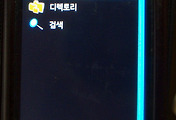이번 푸른솔 축제에 우리반 아이들이 부를 노래는 스노우맨 주제가 하늘 위의 산책. 원곡을 반주로 쓸 경우 가수의 목소리가 들어가기 때문에 곤란합니다. 이제부터 꼼수 시작. 비슷한 일을 하시게 될 선생님들이 계실까봐 기록해 둡니다.
물론 이 과정은 상당히 오랜 시간이 소요된 것입니다. 미디를 mp3로, 동영상을 벙어리로, 둘을 합쳐 하나의 미디반주 동영상으로 만드는 작업은 아이디어 수준이었는데 성공적으로 적용되어 보람있네요.
물론 이 과정은 상당히 오랜 시간이 소요된 것입니다. 미디를 mp3로, 동영상을 벙어리로, 둘을 합쳐 하나의 미디반주 동영상으로 만드는 작업은 아이디어 수준이었는데 성공적으로 적용되어 보람있네요.
Audacity 편집 화면. 원본영상의 사운드와 직접 만든 미디 사운드를 합치는 부분입니다.
Virtual Dub화면 벙어리 동영상에 만든 사운드를 연결시키는 부분입니다. 동영상-사운드의 길이가 약간 달라도 되더군요.
준비물 : 미디파일, NWC(악보만드는 파일, 간단한 미디편집도 됩니다), Virtual Dub (간단한 영상 편집), Audacity (음성 편집)
NWC를 제외하고는 모두 프리웨어입니다.
1. 스노우맨 반주를 담고 있는 미디 파일을 구했습니다. 미디파일은 구글링하여 어렵지 않게 구할 수 있지만 원곡과 Key, 분위기가 비슷한 곡을 찾는 데 시간이 좀 걸립니다.
2. 원곡의 음악 빠르기가 정확히 얼마나 되는지 체크합니다. 미디파일의 싱크를 원곡과 맞추기 위해서죠. 대략 분당 95박 정도를 주면 전체곡 길이에서 0.5초 정도 차이가 나겠더군요. 미미한 차이라 무시합니다.
3. NWC에서 미디파일을 불러 와서 채널별로 악기를 손봅니다. 보통 컴퓨터 내장 사운드에서도 괜찮은 사운드를 낸답니다.
4. Audacity 를 실행시켜 두고 컴퓨터의 녹음 소스를 '스테레오믹스'로 둔 다음 녹음 버튼을 누르고 NWC에서 파일을 플레이합니다. 이러면 미디음악이 Wav로 녹음 되겠죠.
5. 원본 스노우맨 동영상에서 사용할 부분만을 남기고 앞뒤를 자릅니다. VirtualDub에서 매우 간단히 할 수 있습니다. 저장할 땐 비디오/오디오 모두 Direct Stream Copy로 합니다.
6. 저장된 영상을 보면 원래 지정했던 부분보다 조금 많은 부분이 들어 있을 겁니다. 동영상의 키프레임 때문입니다.
7. 반주보다 더 많이 녹화되어 있는 부분을 4)의 반주 사운드와 합쳐야 합니다. 동영상을 준비하고 4.번의 과정처럼 동영상 사운드 중 반주보다 더 많이 녹화되어 있는 부분의 사운드를 녹음하고 녹음된 부분을 반주 사운드와 합칩니다. (단지 Cut & Paste로 할 수 있습니다) 다 되면 mp3,또는 wav로 저장합니다.
8. Audacity에는 동영상과 같은 길이(조금 달라도 됩니다)의 사운드가 들어 있게 됩니다.
9. VirtualDub 에서 5)의 동영상을 다시 불러 와서 비디오는 Direct Stream Copy로, 오디오는 No Audio로 하여 저장합니다. 소리가 빈 영상이 만들어 집니다.
10. VirtualDub 에서 새로 만든 벙어리 동영상을 부르고 오디오부분에 Audio from Other File 를 선택하여 7)에서 만든 소리 파일을 불러 와서 Save Avi 기능으로 동영상을 만듭니다. 끝.
완성된 동영상은 아래에 있습니다.
http://youtu.be/RUOyrXC0NSA
NWC를 제외하고는 모두 프리웨어입니다.
1. 스노우맨 반주를 담고 있는 미디 파일을 구했습니다. 미디파일은 구글링하여 어렵지 않게 구할 수 있지만 원곡과 Key, 분위기가 비슷한 곡을 찾는 데 시간이 좀 걸립니다.
2. 원곡의 음악 빠르기가 정확히 얼마나 되는지 체크합니다. 미디파일의 싱크를 원곡과 맞추기 위해서죠. 대략 분당 95박 정도를 주면 전체곡 길이에서 0.5초 정도 차이가 나겠더군요. 미미한 차이라 무시합니다.
3. NWC에서 미디파일을 불러 와서 채널별로 악기를 손봅니다. 보통 컴퓨터 내장 사운드에서도 괜찮은 사운드를 낸답니다.
4. Audacity 를 실행시켜 두고 컴퓨터의 녹음 소스를 '스테레오믹스'로 둔 다음 녹음 버튼을 누르고 NWC에서 파일을 플레이합니다. 이러면 미디음악이 Wav로 녹음 되겠죠.
5. 원본 스노우맨 동영상에서 사용할 부분만을 남기고 앞뒤를 자릅니다. VirtualDub에서 매우 간단히 할 수 있습니다. 저장할 땐 비디오/오디오 모두 Direct Stream Copy로 합니다.
6. 저장된 영상을 보면 원래 지정했던 부분보다 조금 많은 부분이 들어 있을 겁니다. 동영상의 키프레임 때문입니다.
7. 반주보다 더 많이 녹화되어 있는 부분을 4)의 반주 사운드와 합쳐야 합니다. 동영상을 준비하고 4.번의 과정처럼 동영상 사운드 중 반주보다 더 많이 녹화되어 있는 부분의 사운드를 녹음하고 녹음된 부분을 반주 사운드와 합칩니다. (단지 Cut & Paste로 할 수 있습니다) 다 되면 mp3,또는 wav로 저장합니다.
8. Audacity에는 동영상과 같은 길이(조금 달라도 됩니다)의 사운드가 들어 있게 됩니다.
9. VirtualDub 에서 5)의 동영상을 다시 불러 와서 비디오는 Direct Stream Copy로, 오디오는 No Audio로 하여 저장합니다. 소리가 빈 영상이 만들어 집니다.
10. VirtualDub 에서 새로 만든 벙어리 동영상을 부르고 오디오부분에 Audio from Other File 를 선택하여 7)에서 만든 소리 파일을 불러 와서 Save Avi 기능으로 동영상을 만듭니다. 끝.
완성된 동영상은 아래에 있습니다.
http://youtu.be/RUOyrXC0NSA
'HOWTO > IT | 컴퓨터' 카테고리의 다른 글
| 하드디스크 LED가 무서워. (시스템 오류 잡기 기록) (1) | 2011.11.24 |
|---|---|
| Virtual Dub에서 동영상 크롭하기 (0) | 2011.11.10 |
| 웹 서버를 바꾸다. NASN 321R2 (0) | 2011.10.14 |
| 노키아 폰을 이용해 나꼼수 듣기 (3) | 2011.09.30 |
| 노키아 맛폰, 폰 변경 또는 커펌 후 과정 (0) | 2011.09.18 |